Cum puteți verifica validitatea misiunii dvs
Misiunea este o structură destul de complicată, iar participanții fac adesea greșeli atunci când pregătesc o misiune. Puteți folosi instrumentul de verificare pentru a verifica dacă Misiunea conține erori.
Din fereastra principală a Misiunii, faceți click pe „Verificare” și selectați „Validare misiune”. Sistemul va efectua o verificare și va redacta un raport. În cazul în care conține erori, fiecare eroare va fi descrisă în detaliu.

În cele ce urmează vom trece în revistă principalele tipuri de erori și modurile în care le puteți elimina.
1. Din segment lipsește un punct de verificare
Una dintre cele mai întâlnite erori este absența unui punct de verificare pentru un anumit segment. De obicei, aceasta conduce la două erori importante:
- Încălcarea cerinței obligatorii „Fiecare segment trebuie să aibă un punct de verificare”.
- Încălcarea cerinței obligatorii „Fiecare segment trebuie să fie accesibil”. În această situație, eroarea este determinată de absența unui punct de verificare. Punctul de verificare conține cerințele pentru deschiderea segmentului următor. Aceste cerințe pot fi reprezentate de un răspuns corect la o întrebare de test sau de vizitarea unei anumite atracții turistice.
Mesaj de eroare
Fiecare segment trebuie să aibă un punct de verificare, care fie permite accesul la următorul segment, fie încheie misiunea. Următoarele segmente nu au puncte de verificare:
<Denumire segment>
Fiecare segment trebuie să fie accesibil. Următoarele segmente nu sunt accesibile:
<Denumire segment>

Cum pot vedea aceste erori
În lista de elemente a Misiunii, aceste erori pot fi identificate prin următoarele:
- În segmentul problematic, niciunul dintre articole nu conține marcajul caracteristic al unui punct de verificare (steag sau cheie).
- Segmentul care nu se deschide nu include simbolul cheie pe pictogramă.

Soluție
Trebuie să definiți un punct de verificare pentru segmentul specificat în prima eroare. Pentru a face acest lucru:
- Faceți clic pe pictograma viitorului punct de verificare.
- În fereastra nouă, setați parametrii
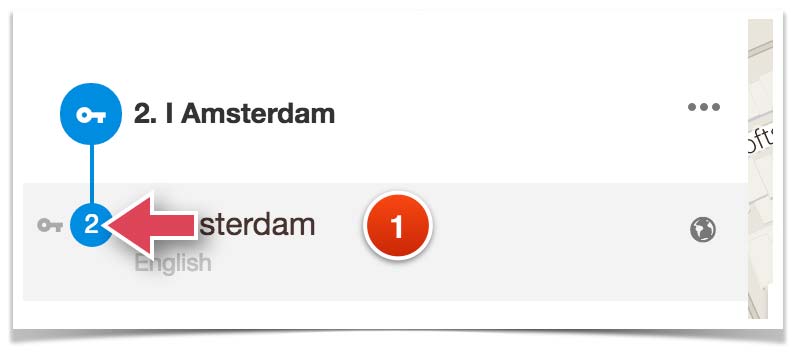

Ca urmare a acestei operațiuni, eroarea va dispărea:

2. Segment fără conținut
Uneori, atunci când creați o Misiune, mai rămân unele segmente inutile. A se vedea exemplul de mai jos:

Atunci când validați o Misiune, un astfel de articol va genera două erori:
- Segmentul nu conține un punct de verificare.
- Segmentul nu este accesibil. Aceasta înseamnă că nu poate fi deschis în aplicația mobilă.
Mesaj de eroare
Fiecare segment trebuie să aibă un punct de verificare, care fie permite accesul la următorul segment, fie încheie misiunea. Următoarele segmente nu au puncte de verificare:
<Denumire segment>
Fiecare segment trebuie să fie accesibil. Următoarele segmente nu sunt accesibile:
<Denumire segment>
Soluție
Eliminați segmentul inutil. Pentru a face asta, deschideți meniul segmentului și selectați operațiunea „Eliminare”.

3. Referință ciclică (în buclă)
O referință ciclică poate apărea dacă selectați segmentul anterior în locul celui următor atunci când setați parametrii pentru punctele de verificare. În cele ce urmează veți putea vedea un exemplu de eroare de acest tip – segmentul 2 a fost selectat în locul segmentului 4:

Atunci când validați misiunea, sistemul va identifica două erori:
- apariția unei referințe ciclice;
- segmentul nu este accesibil.
Mesaj de eroare
Fereastra cu notificarea de eroare va conține nu doar text, ci și o ilustrație care va indica, marcată cu roșu, bucla creată.
Fiecare segment trebuie să fie accesibil. Următoarele segmente nu sunt accesibile:
<Denumire segment>
Misiunea nu permite bucle circulare. Următorul segment conține bucle:

Soluție
Deschideți secțiunea de proprietăți a ultimului segment colorat în roșu (1) și indicați segmentul următor din listă (2). În cazul nostru, acesta este punctul de verificare al segmentului „3. În mijloc”.

4. Lipsa zonei de declanșare
O altă eroare posibilă este cauzată de lipsa zonei de declanșare pentru unul sau mai multe puncte ale Misiunii. Aceasta apare, de obicei, atunci când zona de declanșare a articolului este ștearsă din greșeală.
Mesaj de eroare
Fiecare atracție turistică trebuie să aibă cel puțin o zonă de declanșare. Următoarele atracții turistice nu au nicio zonă de declanșare:
<Denumire Atracție turistică>
Soluție
Trebuie să adăugați o zonă de declanșare la articolul care nu include una.
- Cu ajutorul denumirii indicate în notificarea de eroare, găsiți articolul în listă și marcați-i linia (1). Acest articol va apărea marcat și pe hartă.
- Selectați instrumentul de creare a zonelor de declanșare.
- Faceți clic pe punctul de pe hartă unde va fi noua zonă de declanșare.

Dacă este cazul, corectați dimensiunea și locul zonei de declanșare și salvați modificările.
5. Vizibilitatea nu este setată la „Oricine”
Dacă nu modificați setările implicite de vizibilitate în timpul creării unei Misiuni, astfel de erori nu vor apărea. Ele apar doar dacă articolele Misiunii sau versiunile lor lingvistice sunt setate manual.
Verificarea misiunii pentru identificarea erorilor include și vizibilitatea tuturor punctelor Misiunii. Vizibilitatea tuturor punctelor Misiunii și a poveștilor lor (versiuni lingvistice) trebuie setată pe „Oricine”. În același timp, vizibilitatea misiunii în sine poate fi setată ca „Doar utilizatorii cu cod de acces” sau „Nimeni”.
5.1. Mesaj de eroare cu privire la configurarea punctului de oprire al unei misiuni
În Misiune sunt permise doar atracțiile turistice complet publicate și care includ povestiri. Următoarele atracții turistice conțin erori:
<Denumire obiect> nu a fost publicată.
Soluție
Trebuie să găsiți punctul specificat în notificarea de eroare și să-i setați vizibilitatea pe „Oricine”.

5.2. Eroare cu privire la configurarea povestirii a unui punct de oprire
În Misiune sunt permise doar atracțiile turistice complet publicate și care includ povestir. Următoarele atracții turistice conțin erori:
<Denumire obiect> nu include o povestire publicată în limbile:
<Limbă>.
Soluție
Trebuie să găsiți punctul specificat în notificarea de eroare, să-i deschideți secțiunea de proprietăți și să-i setați vizibilitatea pe „Oricine”.

6. Punctul de verificare nu include un test pentru una dintre limbi
Uneori, o astfel de eroare rezultă din traducerea Misiunii în alte limbi.
În timpul procesului de verificare, sistemul se asigură că structura principală a Misiunii nu este afectată. Dacă punctul de verificare folosește un test ca și cheie pentru deschiderea segmentului următor, testul trebuie inclus în toate limbile în care a fost tradus punctul de verificare.
Mesaj de eroare
Fiecare punct de verificare condiționată trebuie să aibă o condiție validă. Următoarele puncte de verificare conțin erori:
<Denumire punct de verificare>
Testul nu este definit pentru acest punct de verificare în limbile:
<Limbă>.
Soluție
Trebuie să adăugați testul la versiunea lingvistică a punctului de verificare. Pentru a face aceasta:
- Deschideți secțiunea de proprietăți a punctului de verificare.
- Deschideți fila limbii indicate în notificarea de eroare.
- Creați un test.

7. Nu există o descriere a obiectului într-una din limbile Misiunii
O altă eroare care poate apărea atunci când traduceți Misiunea în mai multe limbi este că unele elemente ar putea rămâne netraduse. Sistemul verifică apariția unor astfel de erori.
Mesaj de eroare
În această misiune sunt permise doar atracțiile turistice complet publicate și care includ povestiri. Următoarele atracții turistice conțin erori:
<Denumire obiect> nu include o povestire în limbile:
<Limbă>.
Soluție
Creați și completați versiunea lingvistică a articolului specificat în notificarea de eroare.

8. Nu există o Linie de încheiere pentru una dintre limbile Misiunii
Atunci când traduceți o Misiune în alte limbi, este posibil să uitați de Linia de încheiere.
Mesaj de eroare
Linia de încheiere a misiunii există pentru câteva limbi și, prin urmare, trebuie să apară în toate limbile publicate. Linia de încheiere a misiunii nu există în limbile:
<Limbă>.
Soluție
Trebuie să adăugați Linia de încheiere în versiunea lingvistică specificată în notificarea de eroare. Pentru a face aceasta:
- Deschideți secțiunea de proprietăți a Misiunii.
- Deschideți fila pentru limba specificată.
- Adăugați o Linie de încheiere.

În cazul în care v-ați confruntat cu probleme care nu sunt descrise în acest articol, contactați Echipa de asistență.